ChemDraw Std 是化学绘图软件ChemDraw的标准版,具有强大的化学绘图功能。今天就带大家了解下ChemDraw Std的用户界面。 打开ChemDraw Std,在默认情况下,用户界面显示如下,包括常用工具栏、主菜单和记录状态栏。

ChemDraw Std工作界面 一、工具栏(ToolBars) ChemBioDraw介绍了一些新的工具栏,如结构、曲线、窗户、和生物高聚物工具栏。用户可以在视图菜单中选择显示或隐藏工具栏。当旁边出现一个复选标记时,工具栏的名字是可见的。你也可以单击工具栏右上角的“X”图标隐藏工具栏。
1.主工具栏 主工具栏是最常用的绘图工具,包括所有的选择和连接工具。您可以从主工具栏打开其他工具栏,点击视图->显示主工具栏。
2.子工具栏 主工具栏上的一些工具含有子工具栏,点击右下角的黑色小三角即可打开子工具栏列表。
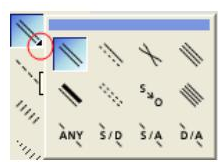
ChemDraw Std子工具栏 你可以截取这些小工具栏并把它们放在屏幕的任何地方。 截取工具栏的方法: (1)点击主工具栏右下角的黑色三角。 (2)用鼠标单击按钮,将其拖动到标题栏,然后放开按钮。 注意:如果工具栏打不开,很可能是已经打开、停留或悬浮在屏幕上。 3.BioDraw工具栏 BioDraw工具栏包含添加生物和生物化学元素的工具。
二、文档 文档是创建和编辑结构的一个工作区。一个文档可能包含多个或单个页面。 1.创建文档 您可以创建一个默认样式的新文档,或根据需求重新定制一个文档。点击文件->新文档。
2.使用样式 使用不同的样式表创建新文档的方法: (1)点击文件->打开样式表。 (2)从列表中选择一个样式表。 ChemBioDraw文件夹中提供了预定义的样式表。例如:ACS文档。
3.打开文件 点击文件->打开。从打开的对话框中,选择文件的文件名和位置,并单击Open,从列表中选择文档底部。
4.注释文档 添加文本注释很有用,可以帮助您识别在数据库中搜索的文件。它可以使用关键字和一个关联的数据值进行分类。有几个默认关键词:名称、描述、类型和其他信息。您还可以通过下列方法添加自己的关键词。 (1)点击文件->文档注释。打开注释对话框。 (2)从关键字列表中选择一个关键字,或者添加自己的关键词。 (3)添加一个关键字。
5.删除关键字 当删除一个关键字时,该关键字的注释也会被删除。 (1)在注释对话框中,从关键字列表中选择关键字。 (2)单击“删除关键字。单击Yes确认提示。 (3)单击OK。 通过上文的介绍相信大家已经对ChemDrawstd的工作界都面有了一定的了解,想要获取更多关于ChemDraw相关的内容或者ChemDraw教程,可以前往ChemDraw中文官网 了解它们。
|